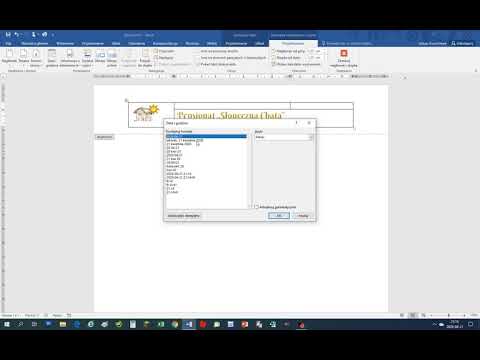
Zawartość
Niezależnie od tego, czy jest to praca dla Twojego dziecka, projekt pracy czy jakikolwiek inny cel, czasami możesz znaleźć się wszędzie, szukając kartki lub dwóch [lub więcej] papieru z liniami, ale bez powodzenia. Zanim napotkasz ruch i marnujesz więcej czasu na poszukiwanie sklepu papierniczego, najpierw upewnij się, że dostępne są trzy następujące elementy: Microsoft Word, drukarka i papier firmowy. Jeśli je masz, możesz zrobić tyle rządzonych arkuszy, ile chcesz.
Instrukcje

-
Otwórz nowy dokument w programie Word. W wersji 2000 lub 2003 przejdź do menu „Plik”, kliknij „Ustawienia strony” i przejdź do karty „Marginesy”. W programie Word 2007 lub 2010 kliknij kartę „Układ strony”, kliknij opcję „Marginesy” i wybierz opcję „Dostosuj marginesy”. Zmień górny margines na „1,5”, a dolny, lewy i prawy na „1.3”; kliknij „OK”.
-
Wstaw tabelę. W programie Word 2000 lub 2003 przejdź do menu „Tab”, wskaż „Wstaw” i kliknij „Tabela”. W programie Word 2007 lub 2010 przejdź do karty „Wstaw”, kliknij „Tabela”, a następnie „Wstaw tabelę”. Pole otworzy się, więc zmień liczbę kolumn na „2” i liczbę wierszy na „32”. Kliknij „Automatycznie dostosuj do okna” i kliknij „OK”.
-
Kliknij „Wybierz” w lewym górnym rogu tabeli, aby wybrać całą tabelę. Kliknij prawym przyciskiem myszy tabelę i wybierz „Granice i cieniowanie”; otworzy się okno dialogowe tej opcji. Kliknij przyciski na pionowych liniach po lewej i prawej stronie sekcji „Widok”, aby usunąć rzędy na zewnętrznych krawędziach tabeli. Kliknij „OK”.
-
Kliknij ponownie prawym przyciskiem myszy i wybierz „Właściwości tabeli”. Wybierz „Określ wysokość”, wpisz „0,3125” w pustym polu i wybierz „Całkowicie” w polu „Wysokość linii”. Kliknij „OK”.
-
Wybierz pierwszą kolumnę tabeli, a następnie kliknij prawym przyciskiem myszy i wybierz „Właściwości tabeli”. Przejdź do karty „Kolumna”, zmień liczbę szerokości na 0,6 i wybierz „cale” w polu Szerokość. Kliknij „OK”.
-
Zapisz i wydrukuj zaplanowany dokument programu Word.
Czego potrzebujesz
- Microsoft Word 2000, 2003, 2007 lub 2010